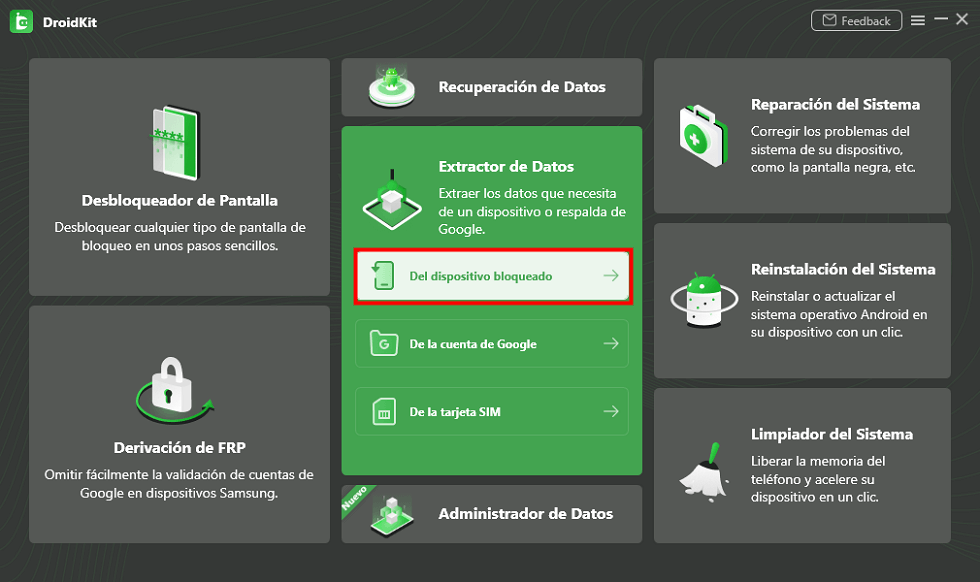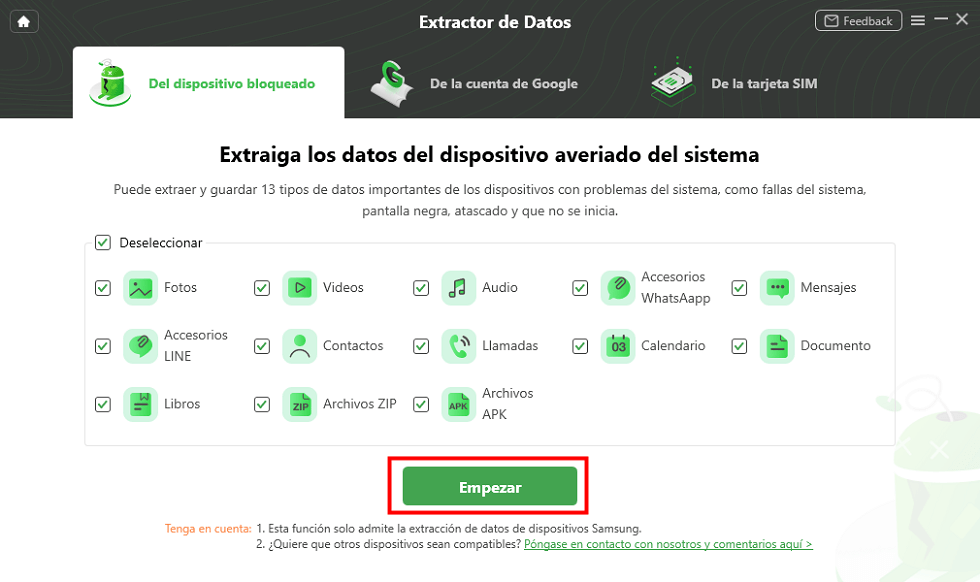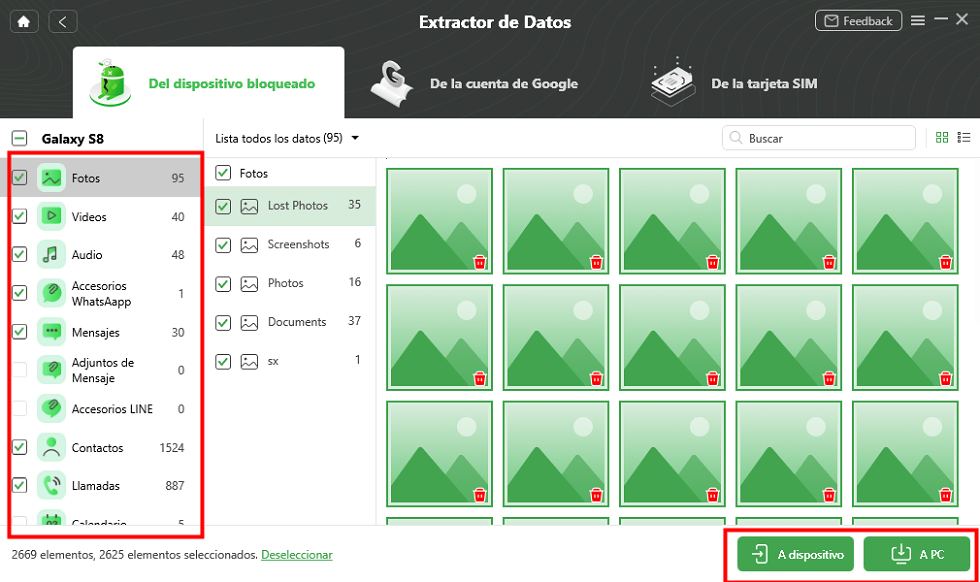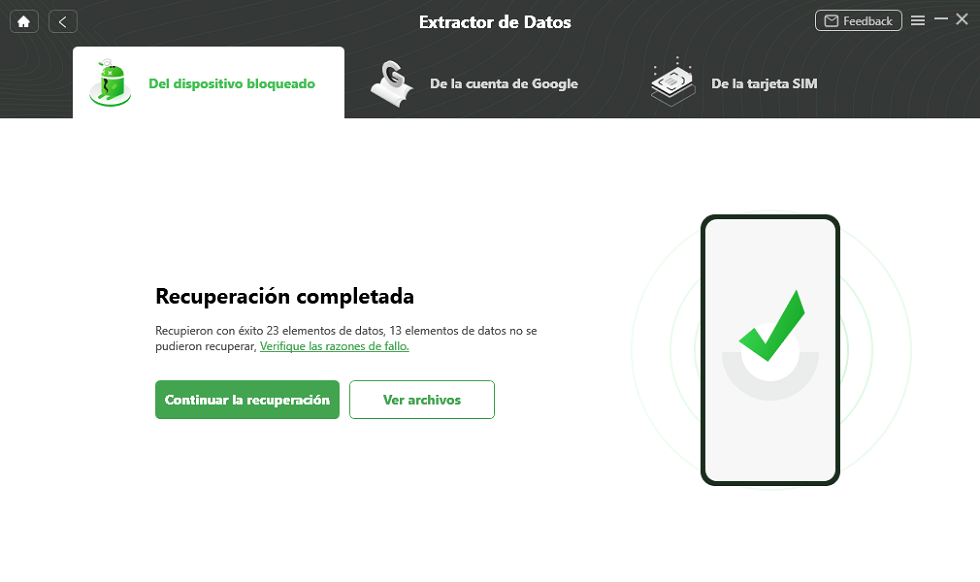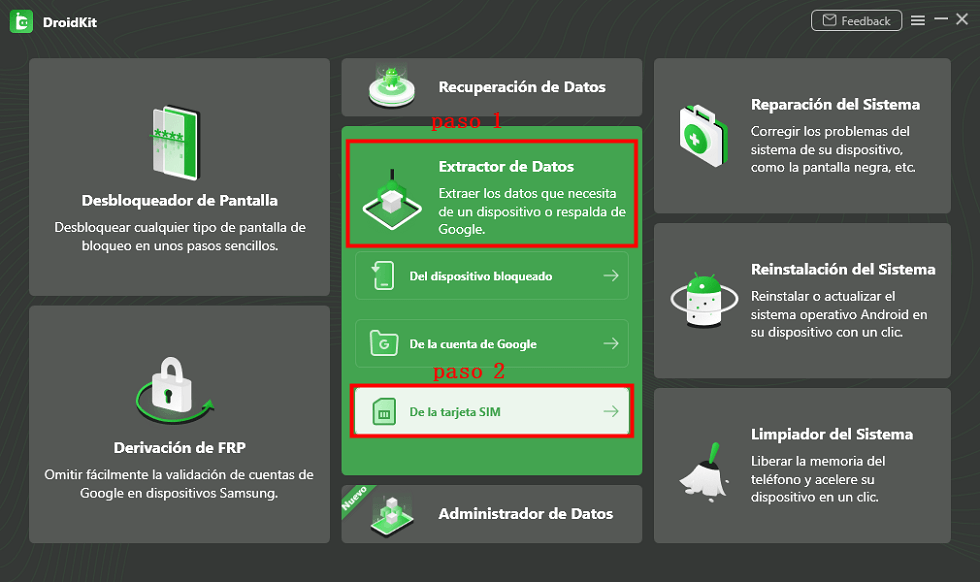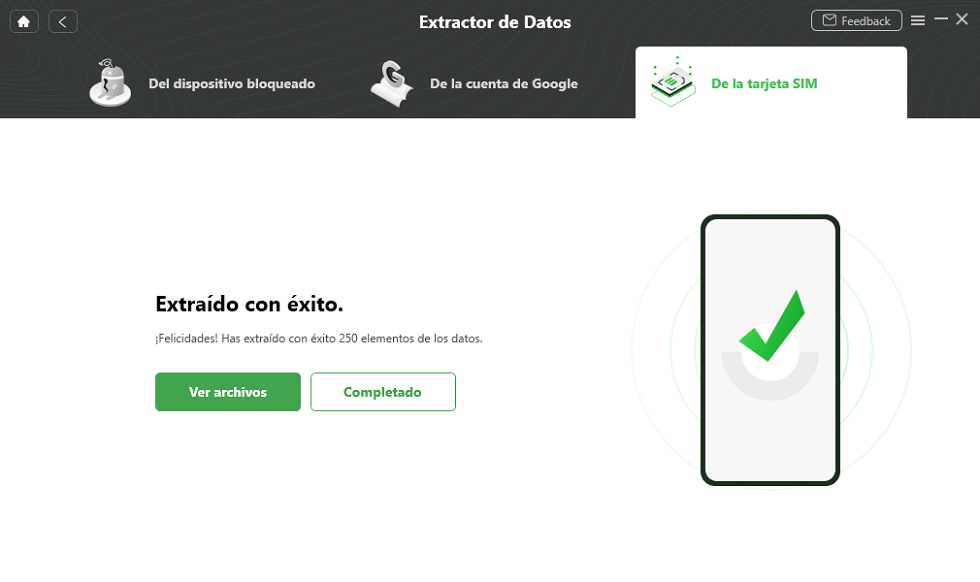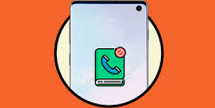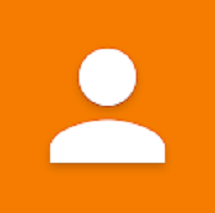Recuperar archivos de un celular muerto Android [3 métodos]
¿Tu teléfono Android ha dejado de funcionar de un momento a otro? O tal vez, ¿se te ha roto la pantalla o ha dejado de funcionar el táctil? ¡No te preocupes por la pérdida de tus datos! En este artículo te enseñamos cómo recuperar archivos de un celular muerto de varias maneras, para que puedas recuperar tus datos más importantes fácilmente.
Hoy en día, los celulares Android son duraderos y versátiles, pueden durar varios años sin presentar problemas. Sin embargo, puede ocurrir que, a causa de un accidente o simplemente ha acabado su vida útil, el celular deje de funcionar. En ese caso, los usuarios suelen entrar en pánico porque mucha de la información de su día a día está almacenada en su celular.
Por suerte, hay varias maneras en las que puedes recuperar archivos de un celular muerto a otro dispositivo o a un ordenador. Dependiendo de cuál sea tu caso en específico, hay varias estrategias que puedes intentar para recuperar tus archivos de un celular no prende. A continuación, te presentamos 3 formas para recuperar archivos de un celular muerto Android fácilmente.
Recuperar archivos de un celular muerto Android desde Google Drive
En la mayoría de los celulares Android debes iniciar sesión en tu cuenta de Google para configurar el celular. Esto puede ser útil cuando se quieren recuperar archivos de un celular muerto, porque el usuario puede configurar copias de seguridad periódica de casi todos los datos de su celular. El problema con este método es si no se tiene activada esa opción, pero de eso hablaremos más adelante. Por ahora, puedes seguir estos pasos para recuperar archivos usando Google Drive:
Paso 1Si tienes un dispositivo nuevo y quieres recuperar tus datos directamente en este, lo primero que debes hacer es iniciar sesión en Google Drive usando el mismo correo que utilizabas en el celular que ya no funciona.
Paso 2Es posible que se te muestre una notificación para restaurar la copia de seguridad más reciente, debes seleccionar Aceptar.
Paso 3Si no te ha salido esta notificación, puedes explorar tus carpetas de Google Drive y ver qué tipo de información está guardada. Puede ir desde mensajes, contactos, fotos, videos, entre otras.
Paso 4Finalmente, notarás que si restauras la copia de seguridad recuperarás, al menos parcialmente, datos que tenías guardados en tu celular dañado, incluso configuraciones, todo esto gracias a la cuenta de Google.
Es posible que no puedas recuperar archivos de un celular muerto si no tenías previamente activada la opción, o si esta no cubre el periodo de tiempo que te interesa o simplemente ha expirado y no está disponible para restaurarse. En estos casos, te recomendamos usar DroidKit, una herramienta que no depende de ninguno de estos factores para recuperar tus archivos.
DroidKit para recuperar archivos de un celular muerto
Si no tienes respaldado los archivos en Google Drive antes de que tu celular deje de funcionar, recuperar la información del mismo puede ser complicado. Ante esto, te recomendamos probar la herramienta de Extractor de datos de DroidKit, que no solo es muy fácil de usar, sino que es muy efectiva, y es ideal para las personas que no tienen copia de seguridad de sus archivos. Sigue estos pasos para obtener esta herramienta:
Paso 1Descarga gratis DroidKit desde la página principal de iMobie.
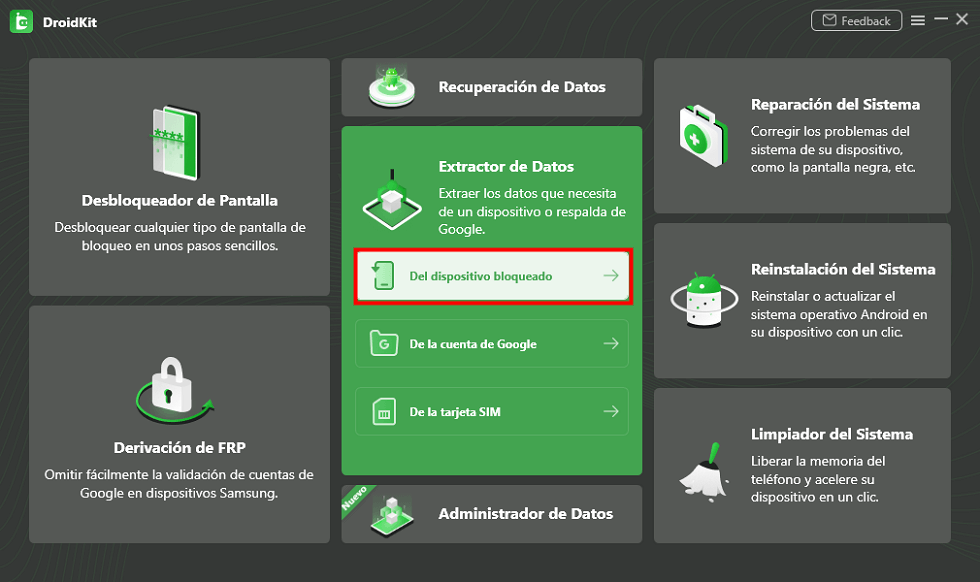
Utiliza la opción de Extractor de datos de DroidKit para recuperar archivos de un celular muerto Android
Paso 3Podrás seleccionar a continuación el tipo de archivo que quieres recuperar. Puedes marcar y desmarcar las casillas que gustes. Por supuesto, conecta tu celular al ordenador mediante USB.
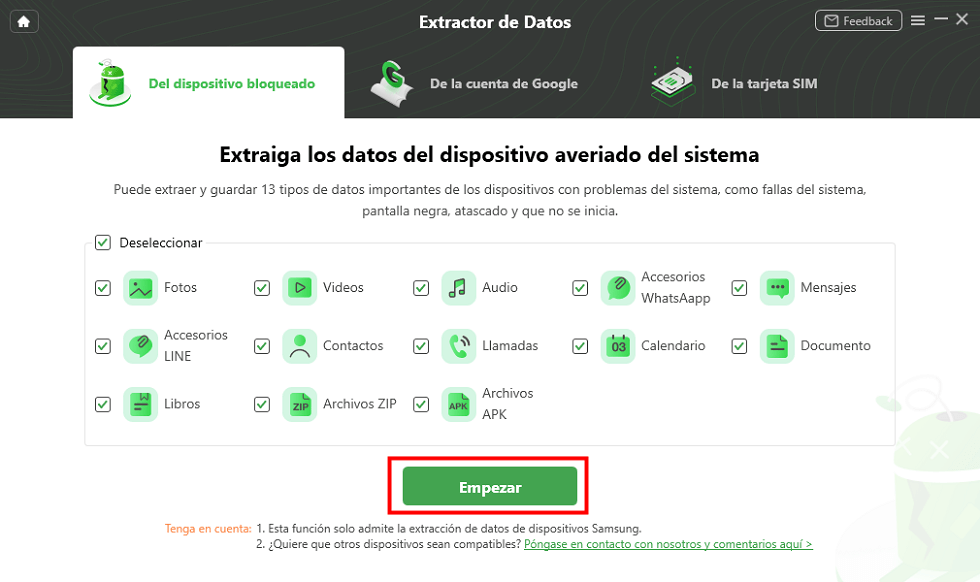
Recuperar archivos de un celular muerto Android
Paso 4Escoge los archivos que quieras restaurar, seleccionando con las casillas y luego debes escoger si guardarlos a tu PC o a otro dispositivo.
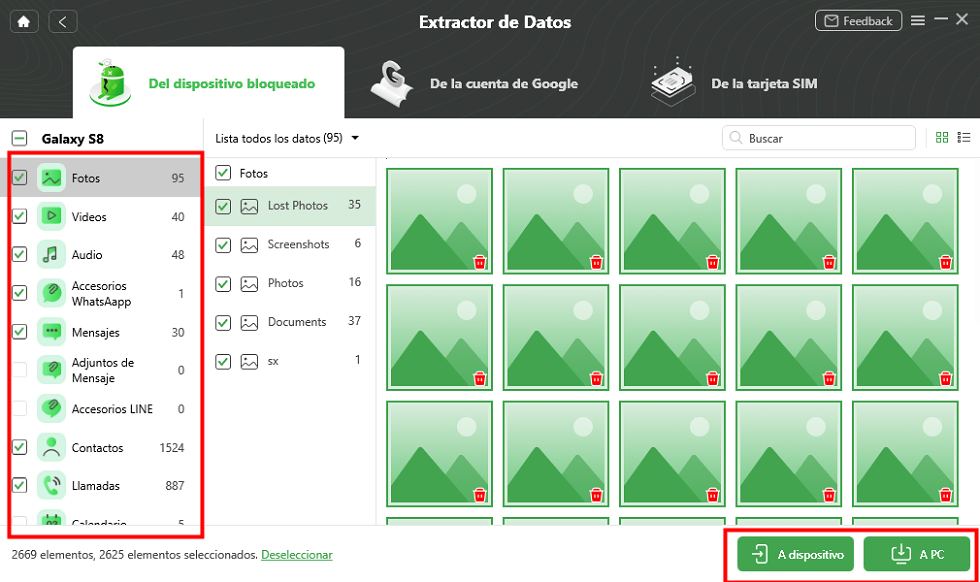
Selecciona los tipos de datos que quieres recuperar archivos de un celular muerto Android
Paso 5Simplemente espera unos segundos a que se complete la recuperación, y te debería salir un mensaje como el que se muestra en la imagen. Luego, los pasos que siguen son similares a los del método anterior: simplemente escoge los archivos que te interesa restaurar y guárdalos directamente a tu PC o a tu dispositivo. Puedes escoger continuar con la recuperación o salir.
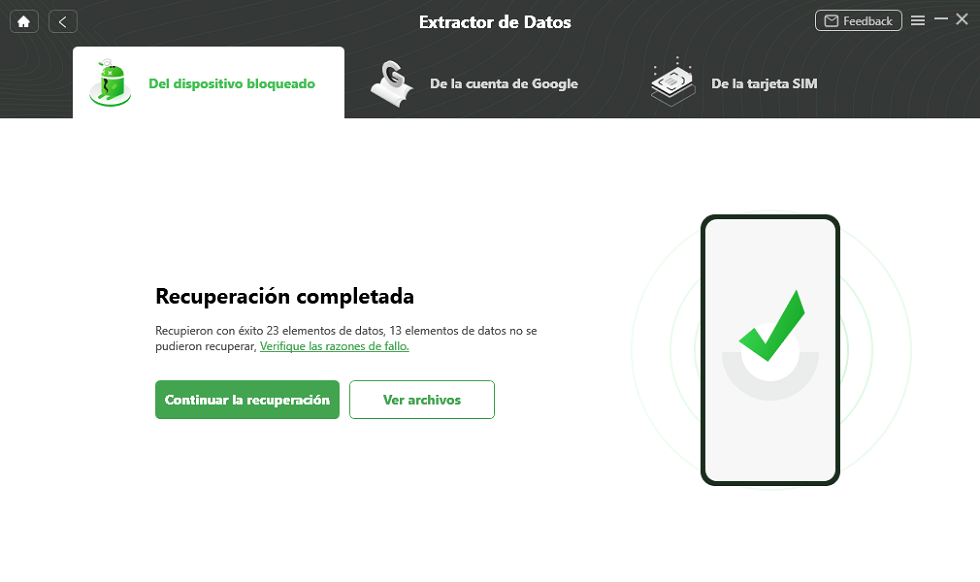
Recuperar archivos de un celular muerto Android con éxito
Esta herramienta solo está disponible de momento para dispositivos Samsung. Si quieres recuperar archivos de un celular muerto que es de otra marca de Android, ponte en contacto con el equipo de soporte de DroidKit para que te brinden alguna respuesta sobre los pasos a seguir. Con el Extractor de archivos de DroidKit no necesitas que tus datos estén guardados en Google Drive o en cualquier otro lugar en la nube.
Recuperar datos de la tarjeta SIM con DroidKit
La herramienta de Extractor de datos de DroidKit no solo funciona para extraer datos del celular, también sirve para extraer datos guardados en la tarjeta SIM. Para ello, sigue los pasos 1 y 2 del método anterior, pero escoge Extractor de datos – De la tarjeta SIM, y continúa con los pasos que te mostramos a continuación:
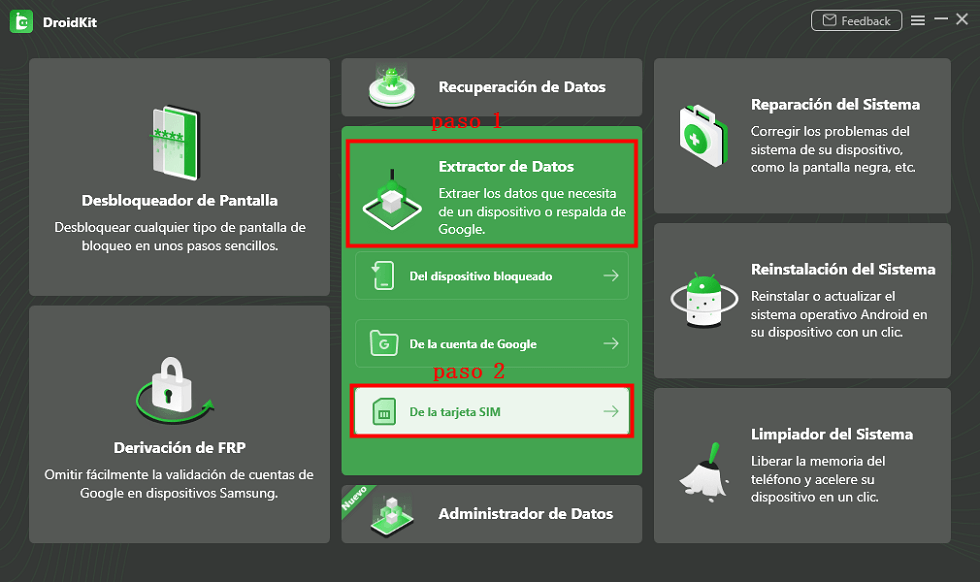
Haz clic en De la tarjeta SIM a recuperar archivos de un celular muerto Android
Paso 2Conecta tu teléfono y asegúrate que esté en modo de Depuración. DroidKit te mostrará una guía de cómo hacerlo dependiendo de la marca de tu celular. Luego, los pasos que siguen son similares a los del método anterior: simplemente escoge los archivos que te interesa restaurar y guárdalos directamente a tu PC o a tu dispositivo.
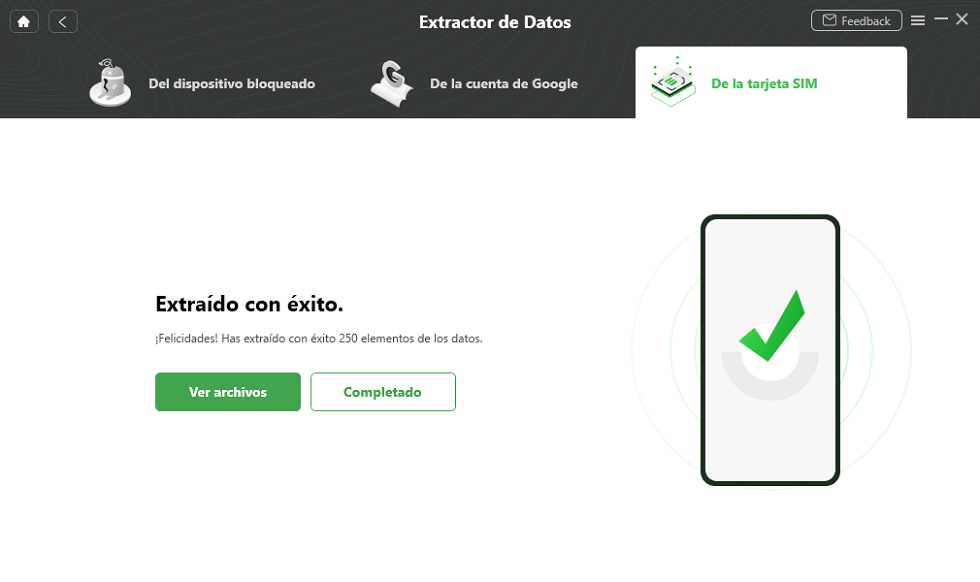
Recuperar archivos de un celular muerto Android con éxito
La tarjeta SIM no guarda todo tipo de información, por ejemplo, esta no guarda archivos multimedia. Pero esta herramienta sirve para recuperar contactos, mensajes, correos electrónicos y demás información en tu directorio. Además, si tu teléfono se daña es posible que la tarjeta SIM quede intacta, y siempre es una buena opción restaurar la mayor información posible.
Conclusión
No hay una manera estándar para recuperar archivos de un celular muerto, pero lo cierto es que existen varias alternativas dependiendo de tu caso. Si tienes activada la opción de copia de seguridad, mucha de tu información queda guardada en tu cuenta de Google para restaurarse en un nuevo dispositivo, y esto puede funcionar mejor o peor dependiendo de cada caso.
Otra opción es el Extractor de datos de DroidKit, que funciona incluso si no tienes activada la opción de copia de seguridad para restaurar todo tipo de archivo, directamente a tu ordenador o a otro dispositivo. En todo caso, te invitamos a probar estas 3 formas que te hemos presentado para recuperar archivos de un celular muerto. ¡Buena suerte!

Rebeca Xia


Miembro de iMobie, interesa mucho por resolver los problemas relacionados con iOS & Android.
 AnyUnlock
AnyUnlockDroidKit
 PhoneRescue para iOS
PhoneRescue para iOSPhoneRescue para Android